MacにNordVPNをダウンロードする
https://ucp.nordvpn.com/login/
にアクセスする。
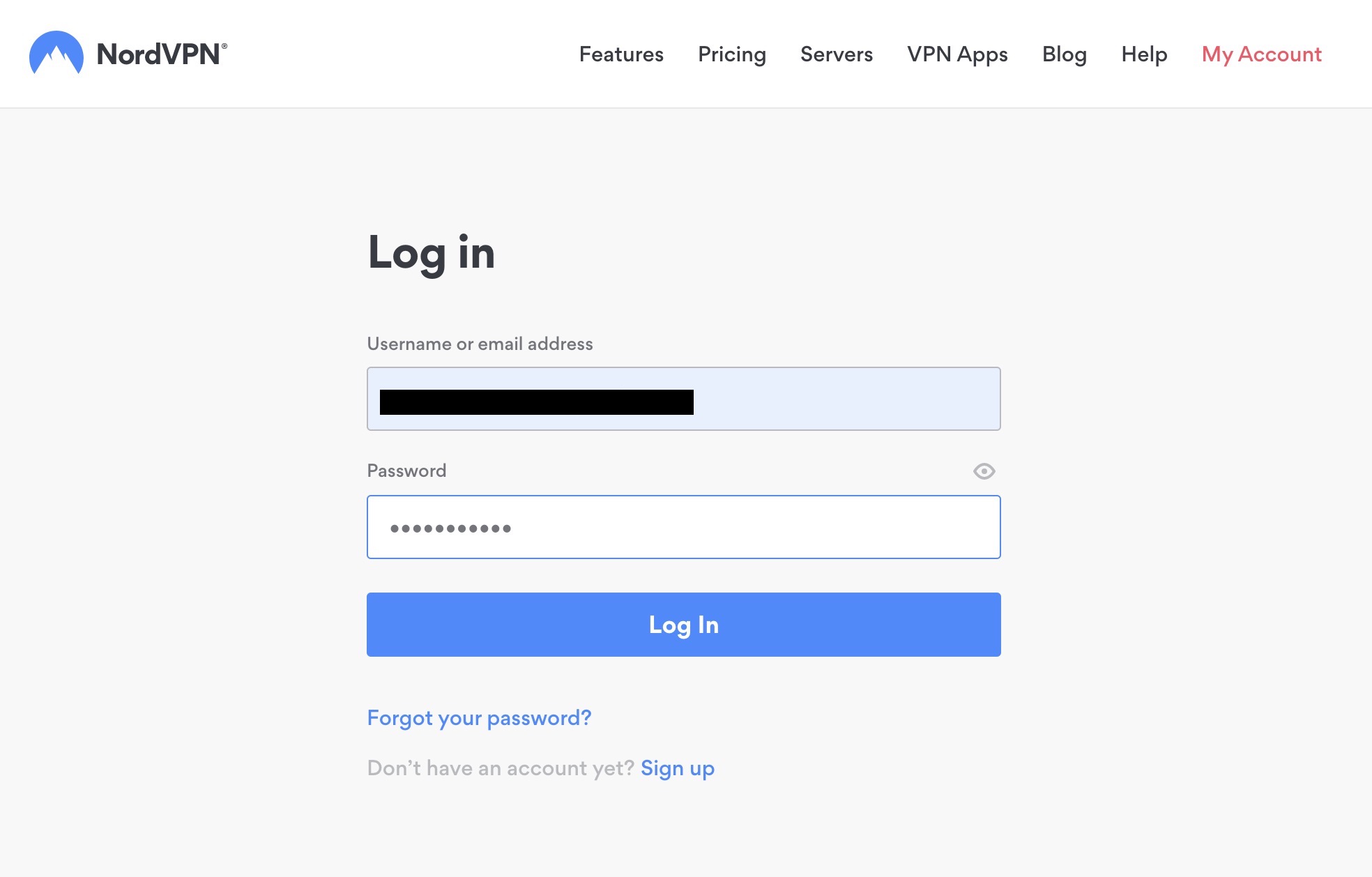
ログインするとダッシュボード画面が開く。
Downloadsをクリックする。

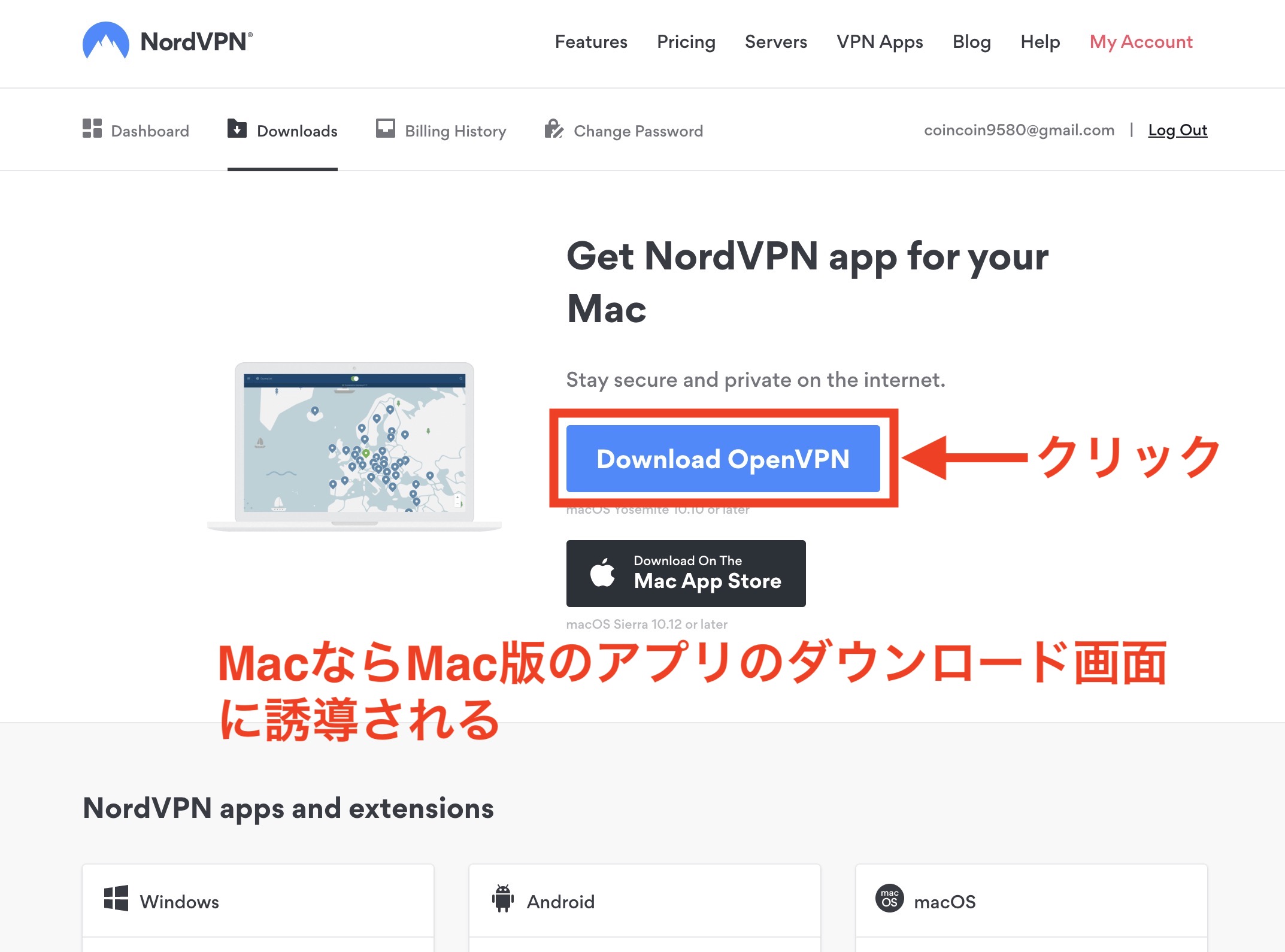
MacならMac版のアプリがダウンロードできるページが開くので、Download OpenVPNをクリックする。
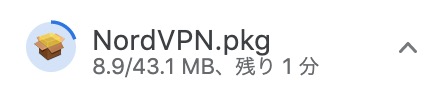
NordVPN.pkgのダウンロードが開始する。
ダウンロードが終了したら、NordVPN.pkg をダブルクリックし開き、通常のpkgファイルと同様にインストールを行えばOKです。
アプリケーションフォルダにNordVPNがインストールされるので通常のアプリと同様に開きます。

NordVPNアプリを開くと、NordVPNがどんだけユーザーのプライバシーを気にしているかという説明文がでてくるので"Agree & continue(同意して続ける)"をクリックします。
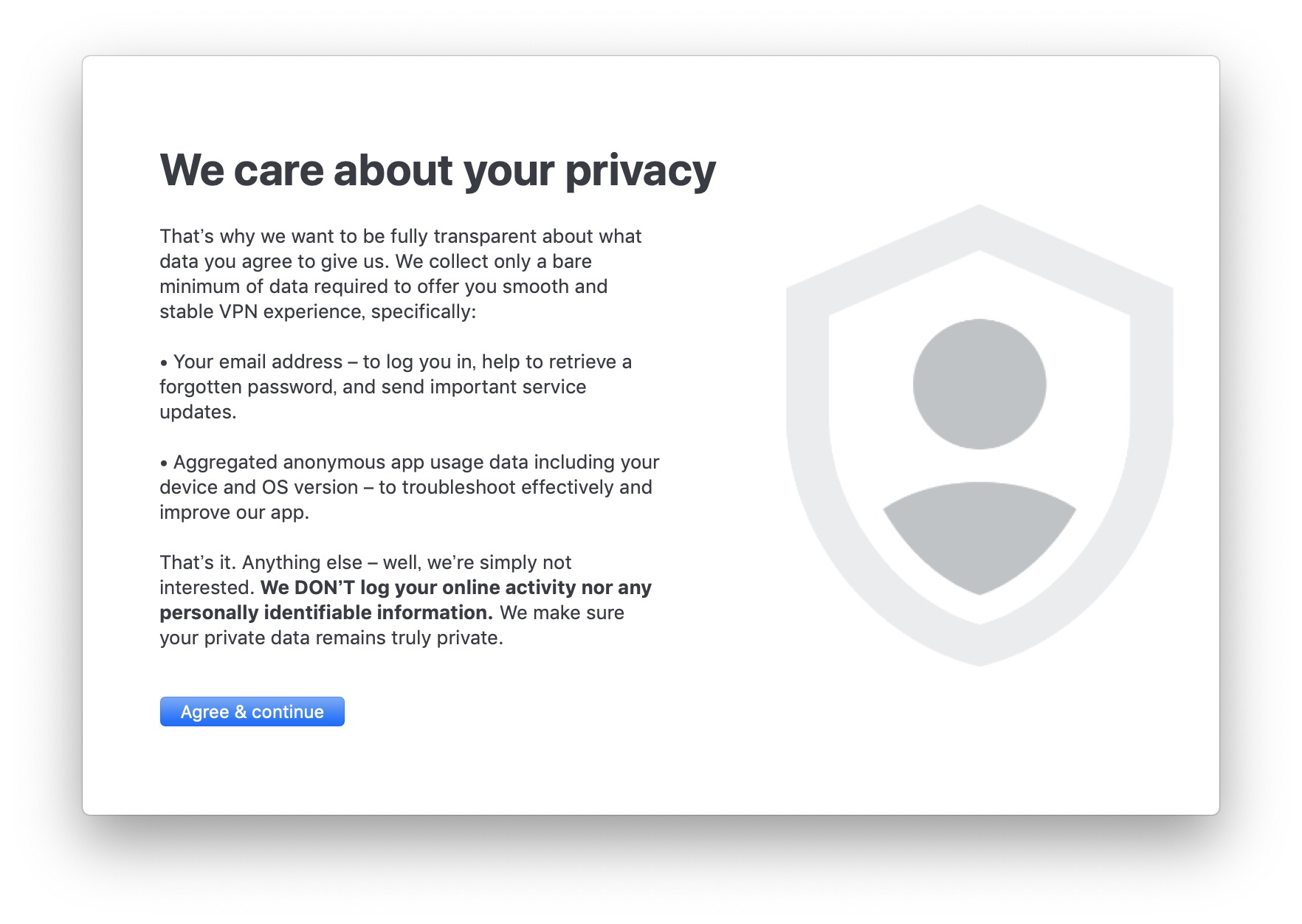
NordVPNはEメールアドレスと、匿名化されたアプリの使用ログ(デバイスとOSのバージョン)のみ利用します。
オンライン上でユーザーが何をしているかについてのログは一切とっていないですし、特定できる情報も集めていません。
ということが書かれています。まぁ普通のことが書かれています。
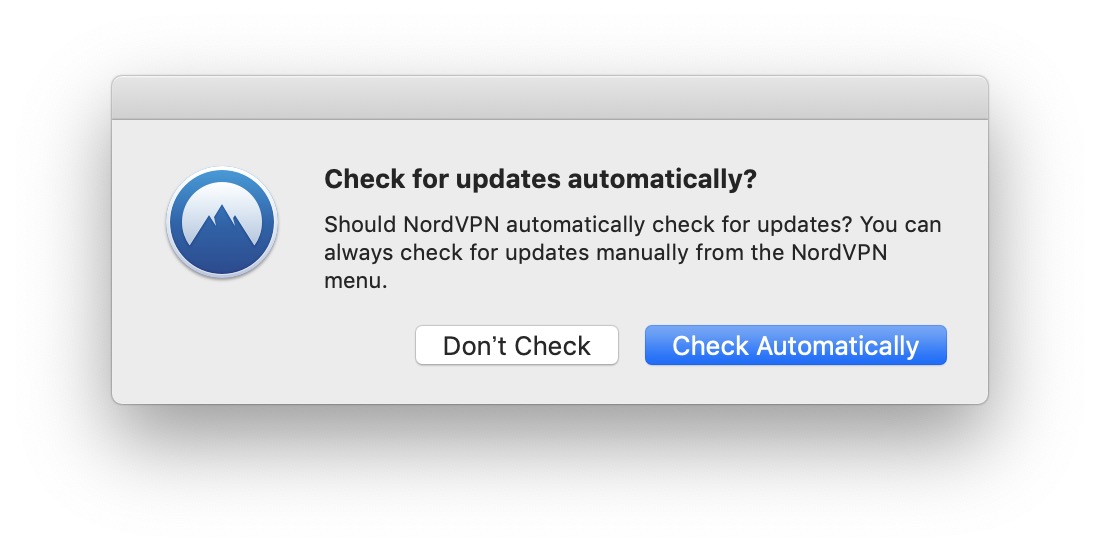
NordVPNアプリにアップデートがあったら自動的にアップデートしますかという質問が表示されます。Check Automatically(自動的にチェックします)で良いと思います。
確認が終了するとNordVPNアプリを実際に使用します。
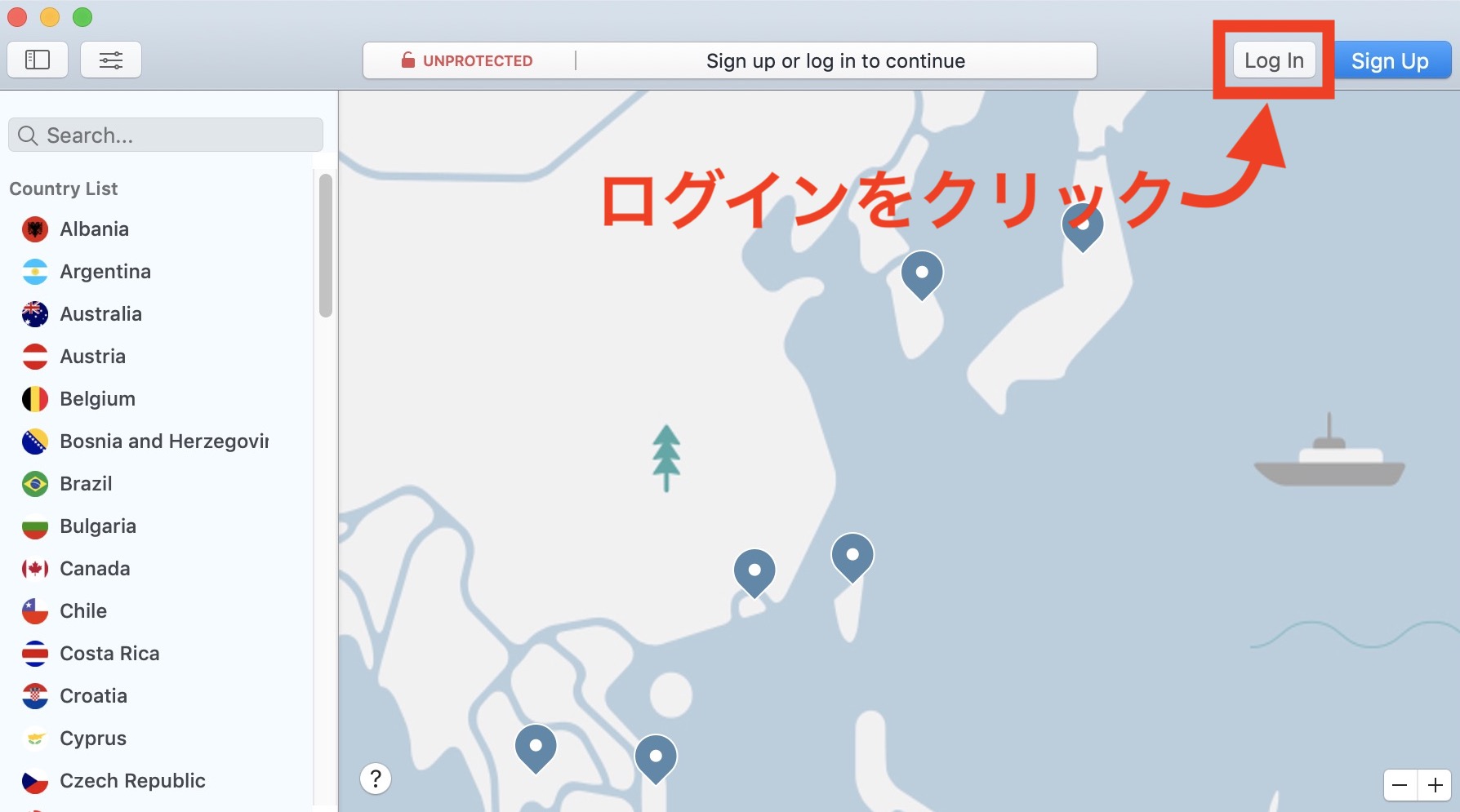
ログインをクリックします。
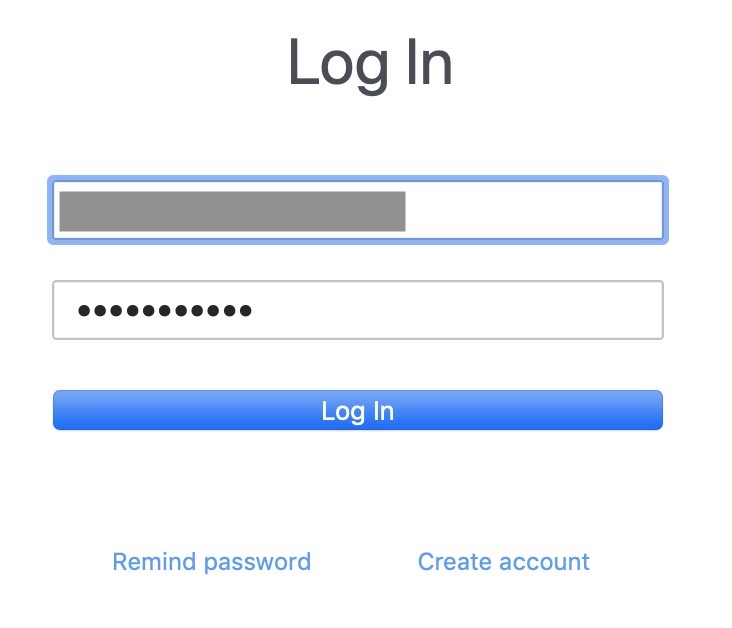
NordVPNアカウントのEメールとパスワードでLog Inします。
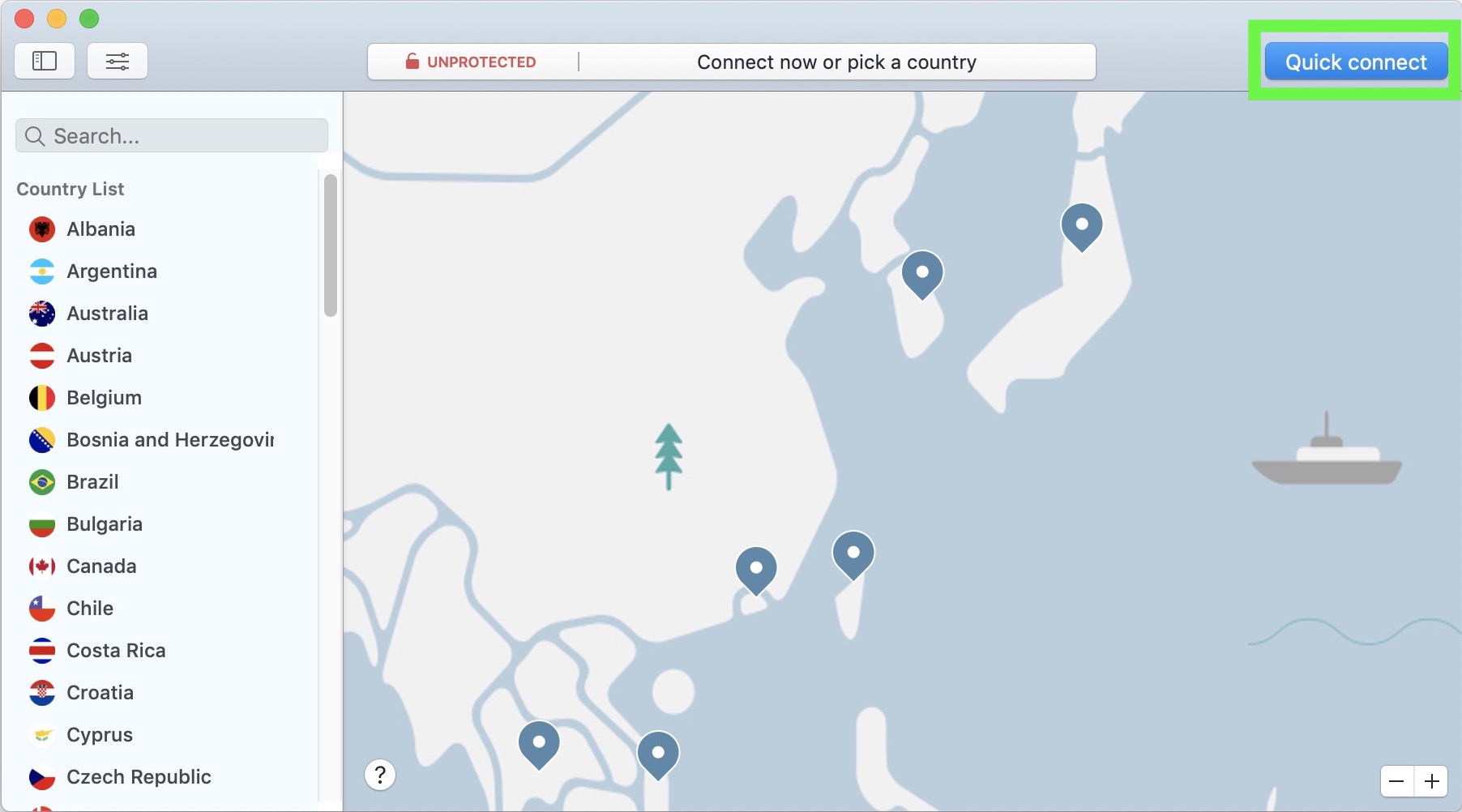
ログインが完了するとQuick connect(クイック接続)ボタンが出現するのでこれをクリックすると最適なサーバー選ばれて接続されます。
最適なサーバーとはあなたがいる場所から近く、かつ、空いているサーバーです。
これでVPN接続されたので、ユーザーのプライバシーは完全に守られています。
実際に確認くんでIPアドレスが変更されているかどうか調べてみる
確認くん → https://www.ugtop.com/spill.shtml
確認くんという自分のIPアドレスを確認するサービスを使ってIPアドレスを確認してみます。

自分のIPアドレスでなければOKです。
![]()
メニューバーのNordVPNアイコンから接続(Connect)と切断(Disconnect)は簡単にできます。
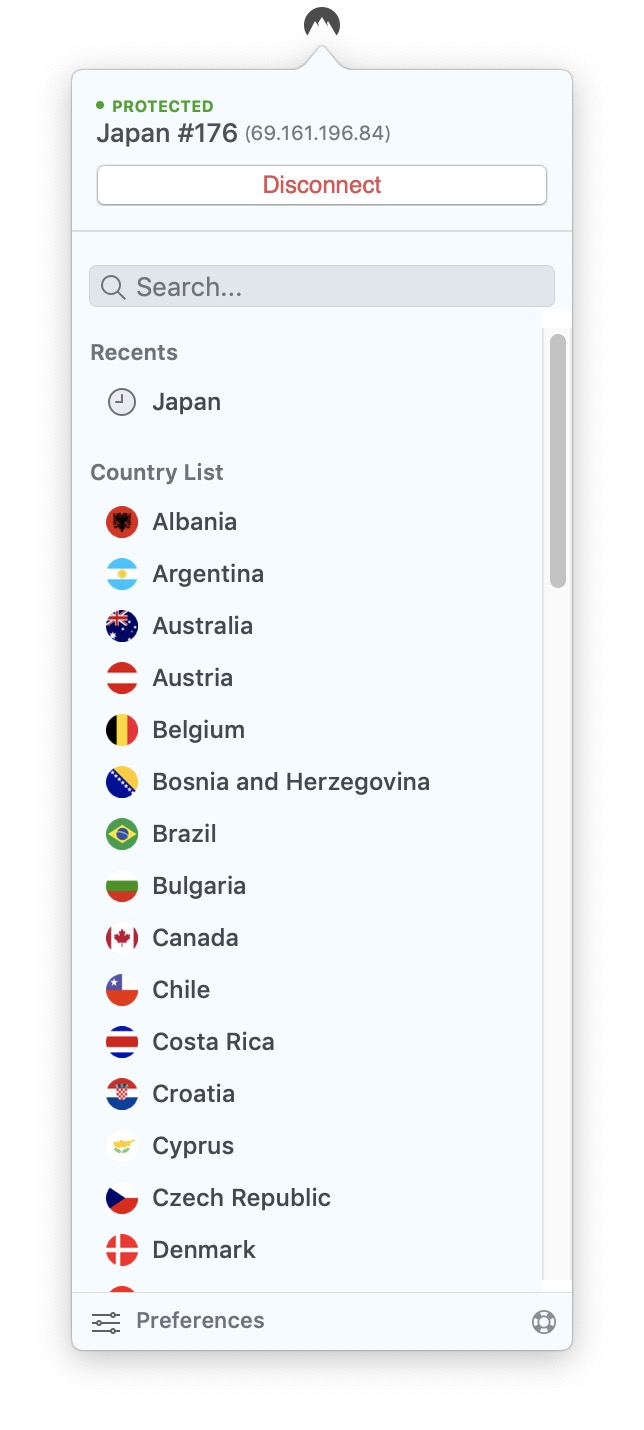
このように簡単にVPNを導入できます。
NordVPNは最大手かつ使いやすい上に、3年契約だとかなり安い(ひと月当たり3.49ドル日本円でたったの350円ぐらい)のでオススメです。



コメント